Это простейший эфирный DVB-T2 ресивер, подключаемый к телевизорам или мониторам (некоторым видам), для просмотра цифрового телевидения. Он имеет HDMI, YPbPr (компонентный) видеовыход, композитный RCA выход, цифровой коаксиальный аудио выход, USB 2.0 порт, к которому можно подключать внешние накопители для воспроизведения (в качестве медиаплеера) и записи (в том числе по расписанию) телевизионных передач. В качестве медиаплеера ресивер поддерживает популярные видео и аудио форматы, имеет режим отложенного просмотра Timeshift (при наличии подключенного накопителя).
Внимание трафик.
Смотрим, в каком виде присылают.
Серая коробка с изображением телевизора и логотипами поддерживаемых стандартов.
Внутри всё разложено по пакетам.

В комплект поставки входят:
— DVB-T2 ресивер,
— пульт дистанционного управления,
— руководство пользователя (на английском),
—кабель для передачи композитного аналогового аудио- и видеосигнала.

Инструкция на английском (на четырёх страничках).
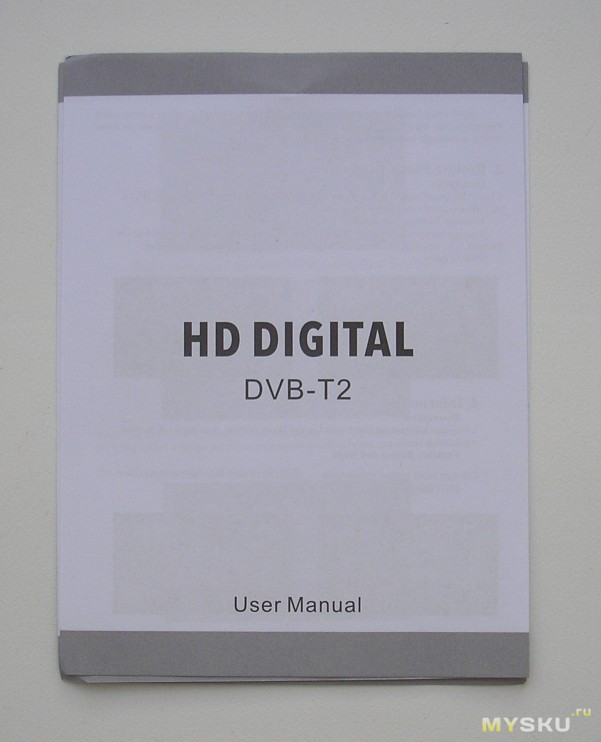
Можно глянуть скан инструкции .
Возможно, кому-то пригодится.
В инструкции характеристик никаких нет. Поэтому смотрим, что написано на странице магазина.
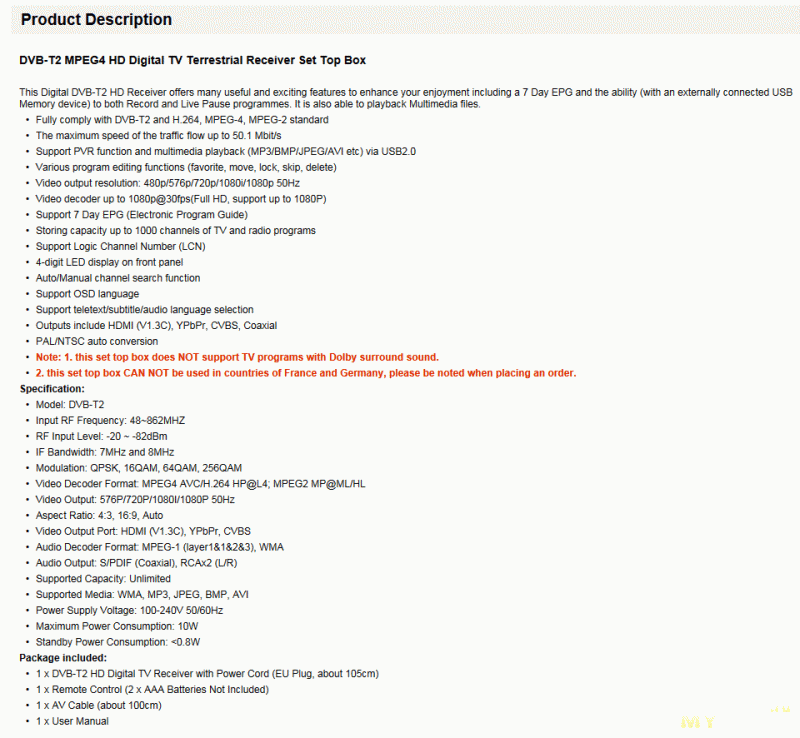
Сделал автоперевод. Не все понимают английский:
Комплект DVB-T2 MPEG4 HD цифрового наземного телевидения
Этот цифровой приемник DVB-T2 HD предлагает множество полезных и захватывающих функций, которые повышают ваше удовольствие, включая 7-дневный EPG и возможность (с подключенным внешним устройством памяти USB) к программам Record и Live Pause. Он также может воспроизводить файлы мультимедиа.
• Полностью соответствует стандарту DVB-T2 и H.264, MPEG-4, MPEG-2
• Максимальная скорость потока трафика до 50,1 Мбит / с
• Поддержка функции PVR и воспроизведения мультимедиа (MP3 / BMP / JPEG / AVI и т. Д.) Через USB2.0
• Различные функции редактирования программы (любимые, перемещение, блокировка, пропустить, удалить)
• Разрешение видеовыхода: 480p / 576p / 720p / 1080i / 1080p 50Гц
• Видеодекодер до 1080p @ 30 кадр / с (Full HD, поддержка до 1080p)
• Поддержка EPG на 7 дней (Электронный программный гид)
• Сохранение в памяти до 1000 каналов ТВ и радио программ
• Поддержка логического канала (LCN)
• 4-значный светодиодный индикатор на передней панели
• Функция автоматического / ручного поиска каналов
• Поддержка OSD-языка
• Поддержка выбора языка телетекста / субтитров / аудио
• Выходы включают HDMI (V1.3C), YPbPr, CVBS, коаксиальный
• Автоматическое преобразование PAL / NTSC
• Примечание: 1. эта телеприставка не поддерживает телевизионные программы с объемным звуком Dolby.
• 2. Этот телеприставку НЕ МОЖЕТ использоваться в странах Франции и Германии, просим обратить внимание при оформлении заказа.
Спецификация:
• Модель: DVB-T2
• Входная частота радиочастоты: 48 ~ 862 МГц
• Уровень входного сигнала RF: -20 ~ -82dBm
• Полоса пропускания ПЧ: 7 МГц и 8 МГц
• Модуляция: QPSK, 16QAM, 64QAM, 256QAM
• Формат видеодекодера: MPEG4 AVC / H.264 HP @ L4; MPEG2 MP @ ML / HL
• Видеовыход: 576P / 720P / 1080I / 1080P 50 Гц
• Соотношение сторон: 4: 3, 16: 9, Авто
• Порт видеовыхода: HDMI (V1.3C), YPbPr, CVBS
• Формат аудиодекодера: MPEG-1 (layer1 & 1 & 2 & 3), WMA
• Аудиовыход: S / PDIF (коаксиальный), RCAx2 (L / R)
• Поддерживаемая емкость: без ограничений
• Поддерживаемые медиафайлы: WMA, MP3, JPEG, BMP, AVI
• Напряжение питания: 100-240 В 50/60 Гц
• Максимальная потребляемая мощность: 10 Вт
• Энергопотребление в режиме ожидания: <0,8 Вт
Предоставил оба варианта, дабы исключить возмущение одной из «половин» читателей, понимающих и не очень английский:)
А вот и рессивер. Корпус был обтянут защитной пленкой, частично перекрывающей доступ к вентиляционным отверстиям.

Взвесил. 291г.

Передняя панель выполнена из пластика, на ней расположены разъем USB, ИК-датчик, светодиодный индикатор (двухцветный: красный в режиме ожидания, зелёный в рабочем режиме), а также кнопки переключения каналов и включения ресивера.

У дисплея была защитная плёнка. Я её уже снял.
На задней панели находятся входной и выходной антенные разъемы (ресивер поддерживает сквозное подключение), разъем коаксиального цифрового аудиовыхода, разъем HDMI, три разъема компонентного YPrPb-видеовыхода и три разъема RCA для передачи композитного видеосигнала и стереозвука.

Предназначение каждого вывода расписано в инструкции.
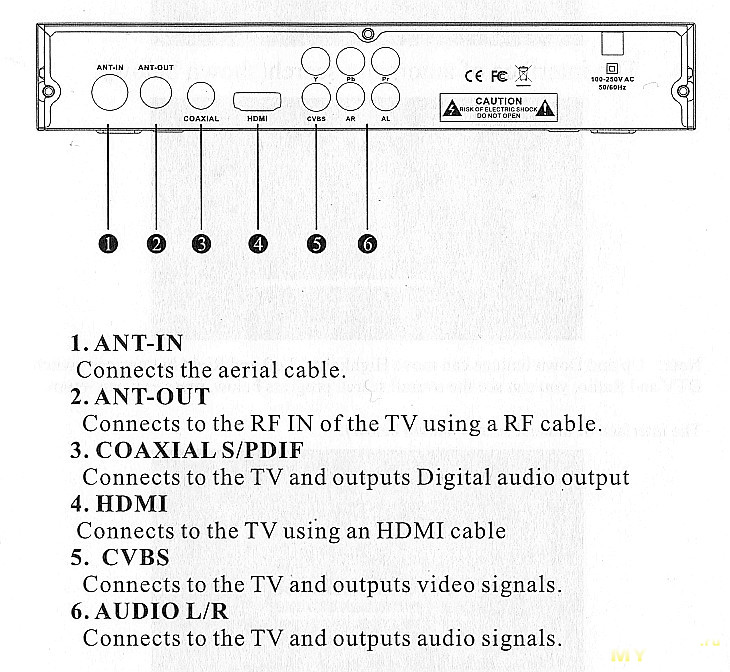
В комплекте был кабель для подключения аналогового видео- и аудиосигнала (RCAx2 (L / R)).

Пульт был в отдельном пакете.

Обычный пульт, нет ничего особенного. В руке лежит удобно.
Предназначение кнопок смотрим в инструкции.
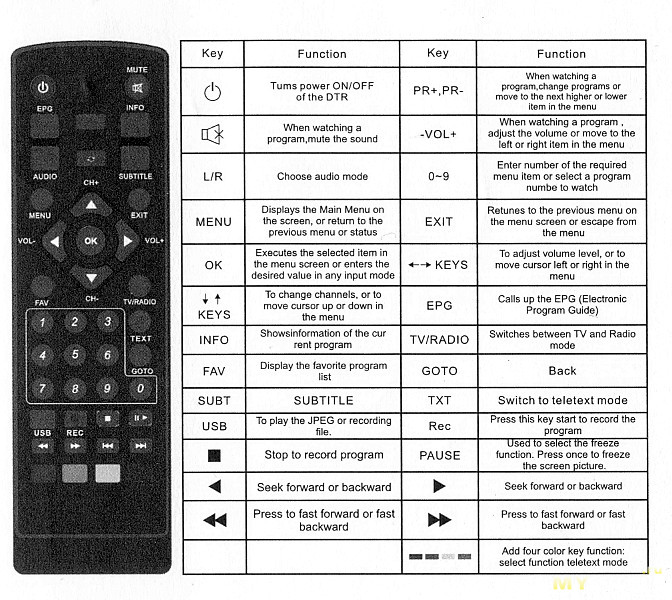
Есть некоторые неясности по предназначению кнопок. Но об этом в конце повествования.
Пульт запитывается от двух батареек формата ААА.

Батарейки в комплектацию не входят.
На всякий случай разобрал. Внутри ничего интересного.

Посмотрю, что внутри ресивера.
Откручиваю 4 самореза.

Всё очень компактно. Блок питания и ресивер расположены на одной плате. Между первичкой и вторичными цепями в плате пропилы. По входу стоит предохранитель.

Блок питания с гальванической развязкой.
В качестве «мозга» процессор MSTAR MSD7T01.

Пора смотреть, что он (ресивер) может.
Аппарат подключил к телевизору LETV X3-40 FHD LED Smart TV.
При включении предлагается выбрать язык меню, страну и запустить поиск каналов.
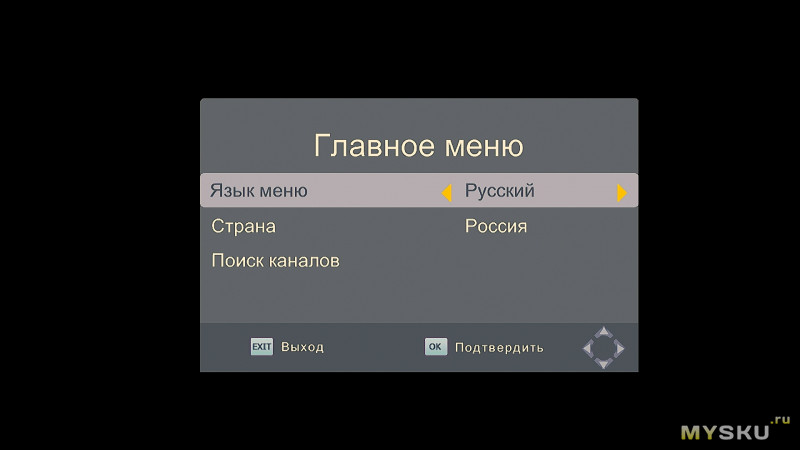
Язык я выбрал русский, страну – Россия.
В Тамбове транслируется два мультиплекса.

Телевизор (LETV) позволяет делать скриншоты. Именно поэтому к нему и подключился. Все фото с оригинальным разрешением. Ничего не менял.

Вот так выглядит главное меню (нажимаем кнопку «MENU»).
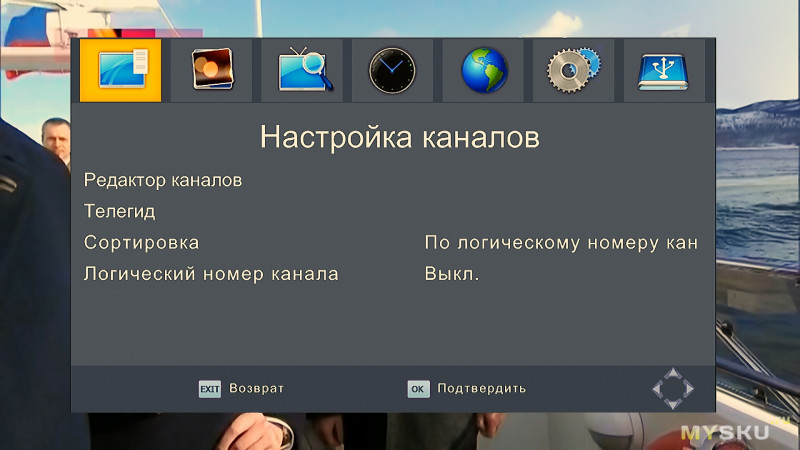
Управление интуитивно понятное. Стрелочками двигаем. Кнопкой ОК подтверждаем.

При выборе «Редактор каналов» просит ввести пароль. Для редактирования вводим нули (в качестве пароля).
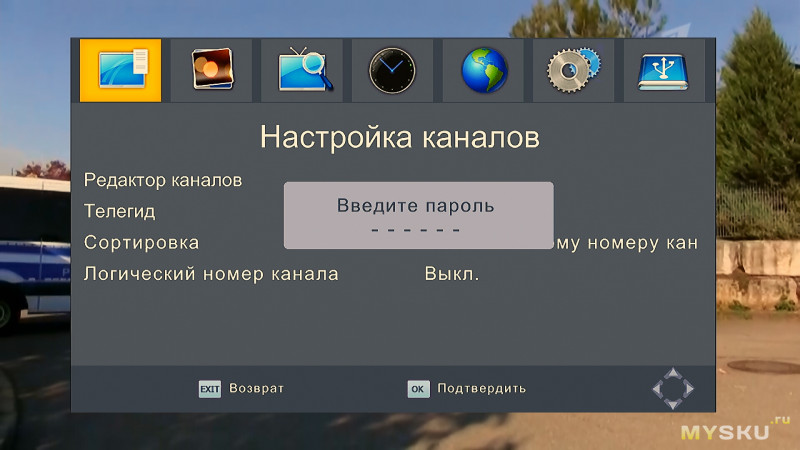
Каналы можно перемещать, пропускать, блокировать, удалять, добавлять в избранное и переименовывать.

Это следующая строчка меню (телегид).

Запланировать можно как запись, так и просмотр.

Перехожу к следующему разделу Меню — «Видео» содержит настройки пропорций экрана, разрешения (1080P 60HZ, 1080i, 720p, 576p, 576i) и выбор стандартов PAL и NTSC. Выбор стандартов (PAL и NTSC) при передаче сигнала по HDMI на изображении никоим образом не сказывается.
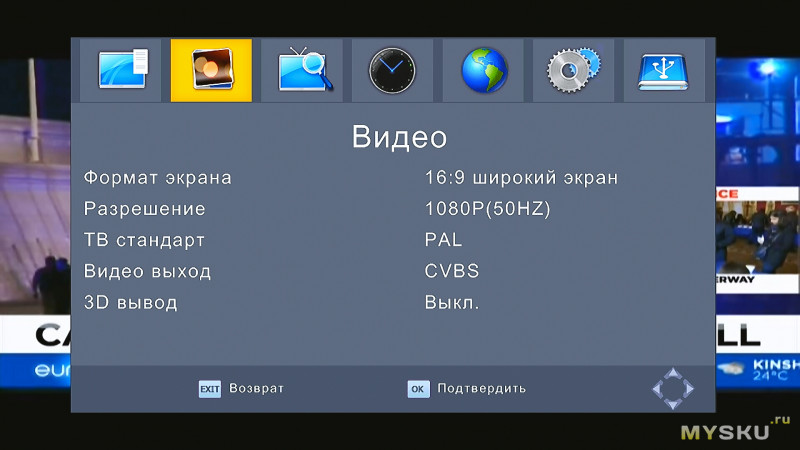
Для пользователей предлагаются на выбор различные форматы экрана:
-Авто
— 16:9 PillarBox
— 16:9 Pan&Scan
— 4:3 Letter Box
— 4:3 Pan&Scan
— 4:3 Fullscreen
— 16:9 широкий экран.
Перехожу к следующему разделу Меню. В разделе «Поиск каналов» можно повторить автоматический поиск каналов, включить или выключить дополнительное питание антенны, отфильтровать закодированные каналы (если это актуально).
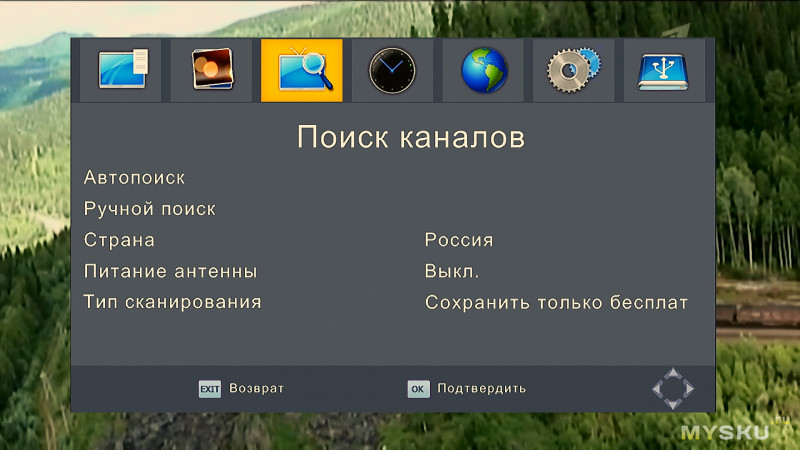
Можно воспользоваться ручным поиском.
Теперь следующий пункт Меню.
Здесь можно выбрать часовой пояс и регион. Регион можно выбрать только Москва (в режиме авто). В ручном режиме выбираем поправку к часовому поясу (стандарт DVB-T2 поддерживает передачу времени).

А также настроить автоотключение (от 1 до 12 часов с интервалом в 1 час) и время включения/выключения устройства.

Следующее меню — языковое.
Системные настройки позволяют активировать родительский контроль,

установить пароль,
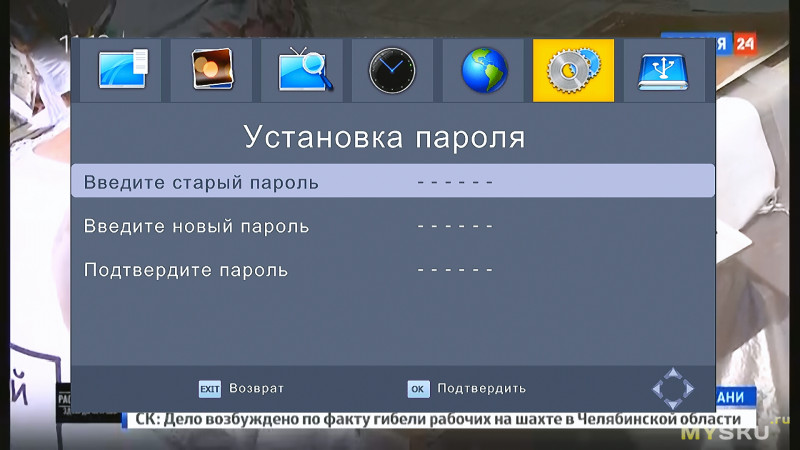
восстановить заводские настройки (пароль всё те же нули),

получить информацию о ПО

и обновить программное обеспечение.
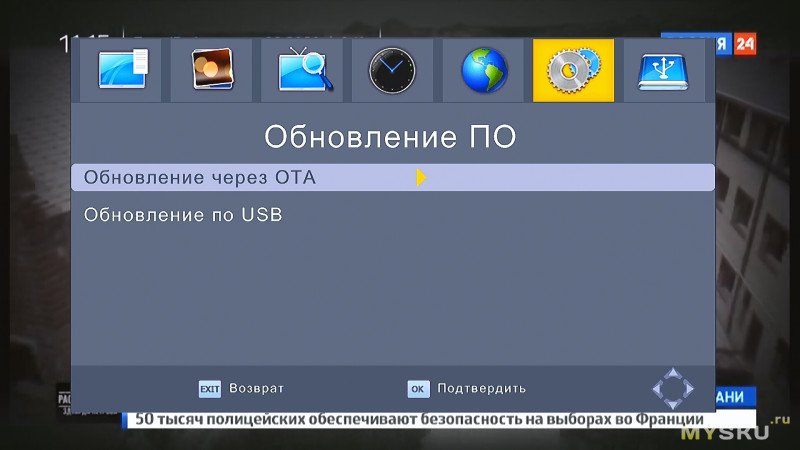
Эту процедуру я не проделывал. Пока всё устраивает.

Последний пункт Меню.
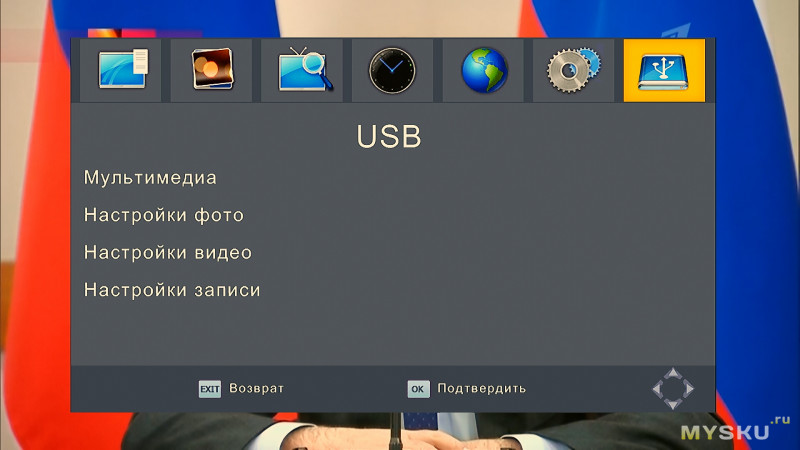
Для воспроизведения и записи видеофайлов необходимо подключить USB устройство.

Записывает с расширением MTS.
Расширение MTS связано с видео-файлами, которые используются в видео формате AVHCD (Advanced Video Coding High Definition). AVHCD видео формат был разработан для безленточных видеокамер. Видео может быть записано видеокамерой, которая записывает файлы на DVD, жесткий диск, твердотельный диск (SSD) или карту памяти (SD, Memory Stick). Формат AVHCD MTS был разработан Sony и Panasonic и был введен в 2006 году. Теперь AVHCD видео формат используется видеокамерами таких производителей, как Sony, Panasonic, Leica, Canon, Hitachi и JVC (JVC использует AVHCD и собственный видео формат с расширением TOD).
Файл MTS использует MPEG-4AVC/H.264 (AVC) видео кодирование. Максимальное разрешение видео 1080i. Аудио кодируется аудио Dolby Digital AC-3 кодеком. Некоторые модели профессиональных видеокамер поддерживают аудио в несжатом линейном формате PCM. AVHCD видео формат разработан, чтобы быть полностью совместимы с Blu-Ray видео форматом. AVHCD видео могут быть воспроизведены в Blu-Ray-плеерах без использования кодировки.
Запись продолжительностью 1 минута занимает 23-24МБ места.
Можно глянуть пример записи:
Характеристики записанного файла:
Video: MPEG4 Video (H264) 720×576 (20:11) 25.00fps [Video — AVC (H.264), Main Profile, Level 3.0, 720×576, 25.000 fps (0411,e0,00)]
Audio: MPEG Audio 48000Hz stereo 192Kbps [Audio — MPEG1 — Layer 2, 48.0 kHz, 2 chn, 192.0 kbit/s (0412,c0,00)]
Subtitle [No subtitle]
Для записи передач и работы режима отложенного просмотра Timeshift требуется подключенный к порту USB накопитель, и совершенно необязательно заходить в Меню. Для этого есть специально выделенные кнопки на пульте. Считаем слева направо, сверху вниз.
Первая кнопка «USB» открывает одноимённый пункт меню. Вторая кнопка включает видеозапись.
Четвёртая кнопка активирует Timeshift. Изображение на экране застывает (режим пауза) и начинается запись на USB накопитель.

После того как попили чай или кофе, нажимаем эту же кнопку, и продолжаем смотреть понравившуюся передачу.
Третья кнопка выключает видеозапись/ отключает Timeshift.
Перемотка трека (первые две кнопки во втором ряду) позволяет увеличить скорость просмотра (х2, х4, х8, х16, х32) последовательным нажатием.
Следующие две кнопки открывают доступ к предыдущему или последующему видеофайлу.
Зелёной и жёлтой кнопки меняем разрешение и пропорции экрана.
Ресивер также позволяет принимать сигналы телетекста.

В конце немного информации для статистов.
Нагрев ресивера при работе несильный. Мощность потребления от сети всего 5,4Вт. В режиме ожидания 1,1Вт.
Подключил внешний жёсткий диск в качестве накопителя. Не хватает мощи. SSD работает нормально.
Пора переходить к заключительной части. Выделю то, что мне понравилось и не понравилось. Точка зрения субъективная.
Плюсы:
•Полностью совместим с форматом DVB-T2:
•встроенный модуль питания (не требуется адаптер);
•металлический корпус;
•наличие режима отложенного просмотра Timeshift (при наличии подключенного накопителя);
•наличие таймеров включения и выключения;
•выход HDMI для просмотра высококачественного изображения;
•запись ТВ программ на внешние USB накопители;
•удобное многоязычное меню;
•поддержка телетекста и субтитров.
Минусы:
•отсутствие дисплея;
•отсутствие каких-либо намёков на производителя.
И ещё кое-что в конце.
Я рассказал про тот прибор, который держу в руках. Указал все минусы и плюсы. Всё, что заметил, про всё написал.
Кому что-то неясно, задавайте вопросы. Надеюсь, хоть кому-то помог.
Теперь всё.
Удачи!
Содержание
- Что необходимо иметь для подключения
- Пошаговая инструкция по подключению приставки к ТВ
- Особенности подключения приставки к телевизору
- Как происходит автоматическая настройка каналов
- Как настроить приставку вручную
- Как подключить к приставке несколько телевизоров
- Цифровое ТВ от провайдера
Закажите бесплатную консультацию
В связи с переходом России на цифровое вещание трансляция аналоговых каналов отключена во всех регионах. Для перехода на цифровой сигнал необходим современный ТВ со встроенным приёмником цифрового сигнала, в противном случае стоит обзавестись специальной приставкой, тем более что подключить её к телевизору, можно без особых сложностей.В статье рассмотрено необходимое оборудование для подключения, а также инструкция по настройке ресивера.
Что необходимо иметь для подключения
Цифровая приставка также носит название ресивер или декодер. Для обеспечения приема цифрового сигнала понадобится следующее оборудование:
-
Телевизор. Подключить ресивер можно к старому телевизору, не оснащенному встроенным Т2 адаптером. Последний обеспечивает трансляцию «цифры» без дополнительного оборудования. Следовательно, приобретать приставку не имеет смысла. Читайте статью о том какие модели телевизоров имеют встроенный ресивер.
-
Антенна. Выбор антенны зависит от удаленности от телевизионной вышки. Для небольших расстояний подойдет обычная комнатная антенна. Если между вышкой и антенной более 15 километров, то стоит выбрать наружную модель. Читайте статью о том какая антенна нужна для приёма цифрового ТВ.
При подключении телевидения через провайдера антенна не понадобится, поэтому такой вариант является более предпочтительным, о нём мы поговорим дальше в статье. -
Приставка. На рынке представлен большой выбор цифровых портативных приставок DVB-T2 (европейского стандарта цифрового телевидения). Они разнятся стоимостью и функционалом. Как правило, качество сигнала у моделей со средней стоимостью и экстремально дорогих ресиверов идентично. Мы также подготовили статью про так как выбрать приставку для цифрового телевидения.
Пошаговая инструкция по подключению приставки к ТВ
Перед тем, как подключить ТВ-приставку к телевизору, стоит обесточить используемое оборудование. Это исключит поломку устройств в случае перепада напряжения. Схема подключения проста:
-
Необходимо соединить приставку с антенной. Для этого антенный кабель необходимо установить в разъем «RF IN».
-
Следующим шагом нужно подключить приставку к телевизору. Для этого необходимо соединить приставку с HDMI-кабелем или кабелем «тюльпан». Способ зависит от модели телевизора.
-
Подключить приставку к сети.
Особенности подключения приставки к телевизору
Метод подключения зависит от разъемов на телевизоре и приставке. Устройства могут быть соединены посредством:
-
Кабеля HDMI. Позволяет получить картинку и звук наилучшего качества.
-
«Тюльпана». Наиболее распространенный метод соединения ресивера с ТВ – кабель RCA. Он не обеспечивает столь высокого разрешения, но на небольших экранах разница слабо ощутима. Подсоединение «тюльпана» облегчает яркая расцветка кабеля. Цвет каждого штекера должен соответствовать цвету гнезда на задней части приставки. Желтый шнур отвечает за видео, красный – за выходной аудио-сигнал, а белый за входной аудио-сигнал.
-
Коаксиального шнура. Если на телевизоре нет никаких других разъемов, то приставку присоединяют с помощью антенного кабеля. Для этого его вставляют в гнездо «RF OUT». К сожалению, в этом случае качество картинки будет далеко от идеала.
Как происходит автоматическая настройка каналов
Настроить приставку цифрового телевидения легче всего в автоматическом режиме. Ресивер сам найдет все каналы, а перед началом просмотра достаточно просто сохранить изменения. Для автоматического поиска:
Шаг 1. Открыть меню с помощью пульта дистанционного управления. Перейти к настройкам каналов. Выбрать страну, если она не установлена по умолчанию. Далее при необходимости установить стандарт сигнала DTV-T/DTV-T2 (аналог и цифра).

Шаг 2. Выполнить автоматическую настройку, выбрав пункт в меню нажатием кнопки «ОК».

Шаг 3. Дождаться окончания поиска каналов и сохранить полученные изменения с помощью кнопки «ОК» или «Сохранить».
После выполнения всех шагов к просмотру будут доступны все имеющиеся платные и бесплатные каналы.
Как настроить приставку вручную
Ручная настройка занимает больше времени и требует элементарных навыков. Алгоритм ручного поиска схож с автоматическим программированием каналов.

Для начала следует выбрать в меню настройки каналов, установить все необходимые параметры (страну, стандарт сигнала).

Затем следует выбрать поиск вручную. В процессе система может запросить точные данные о диапазоне или используемой частоте.


По окончанию поиска список каналов следует сохранить.
Как подключить к приставке несколько телевизоров
К приставке можно подключить сразу несколько телевизоров. При условии, что телевизоры будут иметь различные типы соединения или приставка будет оснащена несколькими однотипными гнездами. Схема подключения каждого из кабелей описана выше. Дополнительно может понадобиться использование удлинителя. Однако у такого способа есть существенный недостаток – все телевизоры будут транслировать один и тот же канал. Для решения данной проблемы нужно приобрести отдельную приставку для каждого телевизора.
Цифровое ТВ от провайдера
В качестве альтернативы эфирному телевидению можно подключить интернет и ТВ от провайдера. Многие провайдеры предоставляют приставку в пользование бесплатно. Существует возможность арендовать или купить ресивер непосредственно при подключении телевидения. Среди преимуществ услуг провайдера:
-
Большое число каналов. Бесплатное эфирное телевидение обеспечивает трансляцию 20-ти каналов. ТВ от провайдера позволяет расширить перечень в разы.
-
Доступ к интерактивному телевидению (IPTV). Позволяет использовать интерактивные функции приставок, такие как пауза, перемотка, управление эфиром, архив передач, доступ к Интернету.
-
Доступная цена. Существуют тарифы с доступной абонентской платой.Стоимость подключения телевидения начинается от 0 рублей.
-
Вещание в высоком качестве. Многие каналы доступны в HD-формате.
Подключить услугу очень просто. Достаточно указать в форме на странице https://provayder.net/ ваш адрес (улицу и дом). Система сама подберет провайдеров, готовых подключить Интернет и телевидение именно по Вашему адресу. При возникновении сложностей с выбором можно заказать бесплатную консультацию специалиста. Дополнительно можно арендовать или приобрести самую современную ТВ-приставку.
Установка и настройка цифровой приставки не отнимет много времени и сил. При этом открывает множество дополнительных возможностей. Получить максимум от просмотра телевидения можно, подключив телевидение через провайдера. Это способ получить доступ к сотням каналам в HD качестве и интерактивному телевидению по отличной цене.
Если вы только что приобрели HD DVB-T2 цифровой ТВ ресивер и не знаете, как им пользоваться, то данное руководство поможет вам разобраться. В этой статье вы найдете подробные инструкции по настройке и использованию ресивера, а также узнаете о его основных функциях.
Разделы данной статьи включают в себя:
- Введение в HD DVB-T2 цифровой ТВ ресивер
- Подготовка к использованию: подключение и настройка ресивера
- Основные функции ресивера и способы их использования
- Работа с пультом дистанционного управления
- Советы и рекомендации по использованию и устранению неполадок
Если вы хотите получить максимум от своего нового ТВ ресивера, то продолжайте чтение!
Подключение цифрового тв ресивера
Цифровой телевизионный ресивер является неотъемлемой частью современной системы телевидения и позволяет получать и просматривать цифровые телеканалы. Если вы новичок в этой области и только что приобрели цифровой тв ресивер, то вам может понадобиться небольшая помощь для правильного подключения.
Перед началом подключения рекомендуется ознакомиться с руководством пользователя, которое поставляется вместе с ресивером. Там вы найдете подробные инструкции и диаграммы, которые помогут вам лучше понять процесс подключения.
Ниже приведен базовый список шагов для подключения цифрового тв ресивера:
- Подключите антенну к ресиверу. Обычно антенна уже установлена на наружную сторону дома или квартиры. Вам просто нужно подключить ее к соответствующему порту на задней панели ресивера.
- Подключите ресивер к телевизору. В большинстве случаев это можно сделать с помощью кабеля HDMI. Просто подключите один конец к порту HDMI на ресивере, а другой конец к порту HDMI на телевизоре.
- Подключите ресивер к источнику питания. Используйте прилагаемый с ресивером кабель питания и вставьте его в розетку.
- Включите ресивер и телевизор. С помощью пульта дистанционного управления ресивера выберите вход HDMI на телевизоре, чтобы увидеть изображение с ресивера.
- Произведите настройку ресивера. Вам может потребоваться выбрать язык, настроить временную зону и выполнить другие настройки, указанные в руководстве пользователя.
- Сканирование каналов. Чтобы просматривать доступные цифровые телеканалы, вам нужно провести сканирование каналов. Снова обратитесь к руководству пользователя, чтобы узнать, как выполнить эту операцию.
После выполнения всех этих шагов вы должны быть готовы просматривать цифровые телеканалы на своем телевизоре с помощью цифрового тв ресивера. Если у вас возникнут какие-либо проблемы или вопросы, не стесняйтесь обратиться за помощью к производителю или специалисту по настройке телевизионного оборудования.
Lumax DV1111HD — цифровой ресивер DVB-T2/C
Управление и настройка ресивера
Управление и настройка ресивера HD DVB T2 цифрового ТВ является важным этапом для получения качественного телевизионного сигнала. Для новичка может показаться сложным, но с помощью данного руководства вы сможете освоить все основные функции и настроить ресивер в соответствии с вашими предпочтениями.
Подключение и первоначальная настройка
Перед началом использования ресивера вам необходимо подключить его к вашему телевизору и антенне. Обычно в комплекте с ресивером идет кабель HDMI для подключения к телевизору. Если у вас нет HDMI-порта на телевизоре, вы можете использовать кабель AV. Подключите антенну к входу для сигнала и включите ресивер и телевизор.
После подключения ресивера вам нужно будет выполнить первоначальную настройку. На вашем телевизоре появится меню настроек ресивера. В этом меню вы сможете выбрать язык, регион, тип антенны и другие параметры. Для получения наилучшего качества сигнала рекомендуется выбирать автоматический поиск каналов.
Основные функции и управление
После завершения настройки ресивера вы сможете начать использовать его для просмотра телевизионных каналов. Управление ресивером происходит с помощью пульта дистанционного управления. В нем имеются основные кнопки для управления каналами, громкостью и другими функциями.
Для переключения между каналами вы можете использовать кнопки «вперед» и «назад». Чтобы регулировать громкость, используйте кнопки «+» и «-«. Кроме того, пульт дистанционного управления может иметь специальные кнопки для доступа к меню ресивера, переключения на другие входы и другим дополнительным функциям.
Дополнительные настройки
Ресивер также предоставляет возможность настроить дополнительные параметры, такие как яркость, контрастность, цветность и т. д. Вы можете найти эти настройки в меню настроек ресивера. Используйте кнопки навигации на пульте дистанционного управления, чтобы перемещаться по меню и выбирать нужные параметры для настройки.
Важно отметить, что настройки ресивера могут различаться в зависимости от производителя и модели. По этой причине рекомендуется ознакомиться с руководством пользователя, которое идет в комплекте с ресивером, чтобы получить детальную информацию о функциях и настройках.
В итоге, управление и настройка ресивера HD DVB T2 цифрового ТВ не является сложной задачей, особенно с помощью данного руководства. Следуя указанным шагам, вы сможете настроить ресивер и наслаждаться просмотром качественного цифрового телевидения.
Просмотр цифровых тв каналов
Просмотр цифровых телевизионных каналов стал все более популярным благодаря развитию цифровой технологии. Цифровые тв каналы отличаются от аналоговых каналов более качественным изображением и звуком, а также большим выбором каналов для просмотра. Для просмотра цифровых тв каналов необходимо использовать цифровой тв ресивер, такой как HD DVB T2.
HD DVB T2 — это цифровой тв ресивер, который позволяет принимать и декодировать сигнал цифровых тв каналов. Ресивер подключается к телевизору и антенне, и после настройки позволяет просматривать доступные цифровые каналы с высоким качеством изображения и звука.
Для просмотра цифровых тв каналов с помощью HD DVB T2 необходимо выполнить несколько шагов:
- Подключите цифровой тв ресивер к телевизору с помощью HDMI или AV кабеля.
- Подключите антенну к ресиверу для приема сигнала цифровых каналов. Убедитесь, что антенна правильно настроена.
- Включите телевизор и ресивер, и выберите входной источник на телевизоре, соответствующий подключенному ресиверу.
- Перейдите в меню настройки ресивера и выполните поиск доступных цифровых каналов. Ресивер автоматически найдет все доступные каналы и сохранит их в памяти.
- После завершения поиска каналов, вы сможете переключаться между ними с помощью пульта дистанционного управления ресивера.
Важно отметить, что для просмотра цифровых тв каналов необходима доступная цифровая антенна и подходящий региональный сигнал. Некоторые каналы могут быть закодированы и требуют подписки или дополнительной активации.
Просмотр цифровых тв каналов с помощью HD DVB T2 ресивера предоставляет возможность насладиться высококачественным изображением и звуком, а также большим выбором каналов. Следуя указанным выше шагам, вы сможете настроить ресивер и наслаждаться просмотром цифровых тв каналов в своем доме.

Добавление и удаление каналов
Добавление и удаление каналов на HD DVB T2 цифровом ТВ ресивере является важной функцией, позволяющей настроить и управлять доступными телевизионными каналами. В этом руководстве я расскажу, как это сделать.
Добавление каналов
Для добавления каналов на Вашем HD DVB T2 цифровом ТВ ресивере, выполните следующие шаги:
- Убедитесь, что Ваш ресивер подключен к антенне и имеет доступ к телевизионным сигналам.
- Откройте меню ресивера, нажав на кнопку «Меню» на пульте дистанционного управления.
- Найдите и выберите опцию «Настройка каналов» или «Поиск каналов» в меню.
- Выберите опцию «Автоматический поиск» или «Поиск всех каналов».
- Подождите, пока ресивер выполнит поиск доступных каналов. Это может занять несколько минут.
- После завершения поиска, найденные каналы будут автоматически добавлены в список доступных каналов на Вашем ресивере.
Удаление каналов
Если Вы хотите удалить какие-либо каналы из списка доступных каналов на Вашем HD DVB T2 цифровом ТВ ресивере, выполните следующие шаги:
- Откройте меню ресивера, нажав на кнопку «Меню» на пульте дистанционного управления.
- Найдите и выберите опцию «Настройка каналов» или «Управление каналами» в меню.
- Выберите опцию «Удаление каналов» или «Удалить каналы».
- Выберите каналы, которые Вы хотите удалить, используя кнопки на пульте дистанционного управления или клавиши на ресивере.
- Подтвердите удаление выбранных каналов, следуя инструкциям на экране.
- Когда удаление будет завершено, выбранные каналы больше не будут отображаться в списке доступных каналов на Вашем ресивере.
Теперь, когда Вы знаете, как добавлять и удалять каналы на HD DVB T2 цифровом ТВ ресивере, Вы можете настроить список каналов по своему вкусу и удобству.
Программа телепередач
Программа телепередач – это расписание, которое содержит информацию о телевизионных передачах, которые будут показываться в определенный период времени на телевизионных каналах. Это важный инструмент для зрителей, позволяющий планировать время просмотра и выбирать интересующие передачи.
Программа телепередач обычно представляет собой таблицу, где каждая строка соответствует определенному временному интервалу, а каждый столбец – конкретному телеканалу. В таблице указывается название передачи, время начала и окончания, краткое описание и, иногда, информация о гостях или участниках передачи.
Программа телепередач обновляется регулярно, обычно ежедневно или по мере поступления новой информации от телеканалов. Это позволяет зрителям быть в курсе последних изменений и актуальной информации о предстоящих передачах.
Программа телепередач может быть представлена как на телевизионных каналах, так и на специализированных сайтах и приложениях для мобильных устройств. На сегодняшний день многие телевизионные операторы предлагают своим абонентам удобные электронные программы телепередач, которые позволяют выбирать передачи для просмотра, создавать напоминания о начале передачи и даже записывать их на жесткий диск или в облако.
Кроме того, программы телепередач могут иметь фильтры и сортировки по разным критериям, таким как жанр, время, канал и др. Это позволяет зрителям быстро находить интересующие передачи и составлять собственное персональное расписание.
Таким образом, программа телепередач является неотъемлемой частью современного телевидения, предоставляя зрителям информацию о передачах и помогая им планировать свое время просмотра.

Поиск и настройка сигнала
Для того чтобы наслаждаться просмотром цифрового ТВ с помощью HD DVB-T2 цифрового тв ресивера, необходимо правильно настроить сигнал. Этот процесс может показаться сложным для новичков, но с некоторыми основными шагами и инструкциями это можно сделать легко и без проблем.
Перед тем как начать поиск и настройку сигнала, убедитесь, что у вас есть все необходимые компоненты и кабели, которые поставляются вместе с ресивером. Это включает в себя антенну, HDMI или AV-кабель, а также пульт дистанционного управления.
Шаги для поиска и настройки сигнала:
-
Подключите антенну: Подключите антенну к соответствующему разъему на задней панели ресивера. Убедитесь, что антенна правильно закреплена и имеет свободный доступ к сигналу.
-
Выберите источник сигнала: Настройте ваш телевизор на правильный источник сигнала, который соответствует подключенному ресиверу. Например, если вы используете HDMI-кабель, выберите HDMI-вход на вашем телевизоре.
-
Включите ресивер и телевизор: Включите ресивер и телевизор с помощью соответствующих кнопок на пульте дистанционного управления. Убедитесь, что оба устройства включены и работают.
-
Откройте меню настроек: С помощью пульта дистанционного управления откройте меню настройки ресивера. Обычно это делается с помощью кнопки «Меню» или «Настройки».
-
Выберите параметры поиска сигнала: В меню настроек найдите параметры поиска и настройки сигнала. Обычно это называется «Автопоиск» или «Сканирование каналов». Убедитесь, что выбран правильный тип сигнала (DVB-T2) и регион.
-
Запустите поиск и настройку сигнала: Запустите процесс поиска и настройки сигнала, следуя инструкциям на экране. Ресивер будет сканировать доступные каналы и сохранять их в памяти.
-
Проверьте качество сигнала: После завершения поиска и настройки сигнала, проверьте качество полученных каналов. Если качество низкое или отсутствует некоторые каналы, попробуйте перезапустить процесс или переместить антенну для лучшего приема сигнала.
-
Просматривайте каналы: Теперь, когда сигнал настроен и каналы сохранены, вы можете наслаждаться просмотром цифрового ТВ с помощью вашего HD DVB-T2 цифрового тв ресивера. Пользуйтесь пультом дистанционного управления для переключения каналов и настройки других параметров.
Следуя этим простым шагам, вы сможете быстро и легко настроить сигнал на вашем HD DVB-T2 цифровом тв ресивере и наслаждаться просмотром качественного цифрового ТВ.
Режимы и настройки изображения
В цифровом телевидении существует несколько режимов и настроек, которые позволяют настроить изображение на вашем HD DVB T2 цифровом ТВ-ресивере. В данном руководстве мы познакомим вас с основными режимами и настройками, которые помогут вам получить наилучшее качество изображения.
Режимы изображения
На вашем ресивере могут быть доступны различные режимы изображения. Обычно они называются «стандарт», «динамичный», «комфортный», «кино» и «спорт». Каждый режим предлагает свою настройку цветовой гаммы, контрастности и резкости, чтобы подходить под различные типы контента. Например, режим «кино» обычно предлагает более мягкую картинку с более натуральными цветами, тогда как режим «спорт» может делать изображение более ярким и резким для более динамичных видеоматериалов. Вы можете опробовать разные режимы и выбрать тот, который вам больше всего нравится.
Настройки изображения
Помимо режимов, на вашем ресивере могут быть доступны и различные настройки изображения, которые позволяют вам более детально настроить картинку под ваши предпочтения. Вот некоторые из основных настроек:
- Яркость: регулирует общую светлоту изображения. Если изображение выглядит слишком тусклым или слишком ярким, вы можете отрегулировать эту настройку.
- Контрастность: влияет на разницу между самым светлым и самым темным объектами на экране. Эта настройка поможет вам достичь более глубокого и насыщенного изображения.
- Резкость: определяет четкость и детализацию изображения. Слишком высокое значение резкости может привести к появлению шумов на экране, поэтому рекомендуется настроить эту опцию с учетом особенностей вашего ТВ-ресивера и типа контента, который вы смотрите.
- Цветность: отвечает за насыщенность цветов на экране. Если изображение выглядит слишком блеклым или слишком насыщенным, вы можете регулировать эту настройку.
Помните, что каждый ТВ-ресивер может иметь свои собственные названия и расположение этих настроек в меню. Ознакомьтесь с инструкцией пользователя вашего ресивера, чтобы узнать, как настроить изображение на вашем конкретном устройстве.
Delta Systems DS-920HD — обзор ТВ ресивера DVB-T2
Звуковые настройки и эффекты
Один из важных аспектов настройки цифрового ТВ ресивера — это звуковые настройки и эффекты. Звук является неотъемлемой частью просмотра телевизионных передач, и правильная настройка может улучшить ваше аудио-видео восприятие.
Ваш HD DVB-T2 цифровой ТВ ресивер может предоставить различные звуковые настройки и эффекты для настройки звука под ваши предпочтения. Вот несколько из них:
- Регулировка громкости: Эта функция позволяет вам увеличивать или уменьшать громкость звука. Вы можете выбрать оптимальное значение, которое будет соответствовать вашим потребностям и предпочтениям.
- Эквалайзер: Эквалайзер позволяет настраивать различные частоты звукового спектра, например, усиливать басы или высокие частоты. Это может быть полезно, если вы хотите подчеркнуть определенные звуковые эффекты или исправить некоторые проблемы с аудио.
- Звуковые эффекты: Ваш цифровой ТВ ресивер может предлагать различные звуковые эффекты, такие как режимы «Кино», «Спорт» или «Музыка». Эти режимы изменяют звуковое пространство, создавая более реалистичное звучание в зависимости от того, что вы смотрите.
- Язык звука: Если вы смотрите программу на нескольких языках, ваш цифровой ТВ ресивер может позволить вам выбрать предпочитаемый язык для звука.
Каждый из этих параметров может быть настроен в соответствии с вашими потребностями и предпочтениями. Экспериментируйте с различными настройками, чтобы найти оптимальный звук для вас.
Родительский контроль и блокировка
Родительский контроль и блокировка являются важными функциями, которые могут быть встроены в HD DVB T2 цифровой ТВ ресивер. Они предназначены для защиты детей от просмотра нежелательного контента и позволяют родителям контролировать и ограничивать доступ к определенным телевизионным каналам или программам.
Родительский контроль позволяет установить ограничения на просмотр телевизионных программ, основанные на возрастных ограничениях или конкретных категориях контента. Например, вы можете установить пароль, чтобы предотвратить просмотр телепередач или фильмов с высоким уровнем насилия или сексуального контента. Таким образом, вы можете обеспечить безопасное и подходящее для вашего ребенка телевизионное вещание.
Блокировка каналов или программ позволяет вам выбирать определенные телеканалы или программы, которые вы не хотите, чтобы ваш ребенок просматривал. Вы можете создать список запрещенных каналов или программ и заблокировать их с помощью пароля. Это особенно полезно, если вы хотите предотвратить просмотр телепередач с неподходящим контентом или рекламы, которая может негативно влиять на вашего ребенка.
Важно отметить, что функции родительского контроля и блокировки могут различаться в зависимости от модели HD DVB T2 цифрового ТВ ресивера. Некоторые модели могут предлагать более гибкие настройки и дополнительные функции, такие как установка времени блокировки или блокировка определенных слов и фраз.
В любом случае, родительский контроль и блокировка являются полезными инструментами для обеспечения безопасного и подходящего телевизионного контента для вашего ребенка. Пользуйтесь этими функциями для создания комфортного и безопасного телевизионного пространства для всей семьи.

Подключение дополнительных устройств
При использовании HD DVB-T2 цифрового телевизионного ресивера у вас есть возможность подключить дополнительные устройства, чтобы расширить функциональность и улучшить качество телевизионного просмотра. В этом руководстве я расскажу о различных вариантах подключения и дадим советы по выбору подходящих устройств.
Подключение внешнего жесткого диска
Внешний жесткий диск может быть подключен к ресиверу, чтобы записывать телевизионные программы и фильмы для последующего воспроизведения. Для этого вам понадобятся разъемы USB на вашем ресивере и на внешнем жестком диске. Просто подключите диск к ресиверу и следуйте инструкциям по его настройке для записи и воспроизведения контента.
Подключение звуковой системы
Если вы хотите улучшить звуковое качество телевизора, то можете подключить звуковую систему к ресиверу. Для этого используйте HDMI- или оптический аудио-выход вашего ресивера и соедините его с соответствующим входом на звуковой системе. При правильной настройке вы сможете наслаждаться качественным звуком при просмотре телевизионных программ и фильмов.
Подключение игровой приставки или DVD-плеера
Если у вас есть игровая приставка или DVD-плеер, вы можете подключить их к ресиверу, чтобы наслаждаться играми или просмотром фильмов на большом экране. Просто используйте HDMI- или композитный видеовыход вашего устройства и соедините его с соответствующим входом на ресивере. Не забудьте выбрать соответствующий источник сигнала на ресивере для воспроизведения контента с подключенного устройства.
Советы по выбору дополнительных устройств
- Качество изображения и звука: При выборе дополнительных устройств обратите внимание на их возможности передачи высокого разрешения и качественного звука. Лучший результат может быть достигнут при использовании HDMI-подключений.
- Совместимость: Убедитесь, что выбранное вами устройство совместимо с вашим ресивером и имеет необходимые разъемы для подключения.
- Функциональность: Предварительно определите свои потребности и выберите дополнительные устройства, которые поддерживают нужные вам функции, такие как запись, воспроизведение, стриминг или игровые возможности.
Обновление программного обеспечения
Обновление программного обеспечения является важной процедурой для цифрового тв ресивера, такого как HD DVB T2. Оно позволяет улучшить функциональность устройства, исправить ошибки, добавить новые возможности и обеспечить более стабильную работу.
Для обновления программного обеспечения ресивера необходимо выполнить следующие шаги:
- 1. Подготовка: перед началом обновления необходимо убедиться, что устройство подключено к сети питания и имеет доступ к интернету. Также рекомендуется создать резервную копию всех важных данных.
- 2. Проверка наличия обновлений: после подготовки нужно проверить наличие новых версий программного обеспечения для ресивера. Обычно производитель предоставляет специальную программу или функцию на самом устройстве для этой цели.
- 3. Скачивание обновления: если обновления доступны, их нужно скачать на компьютер или непосредственно на ресивер, в зависимости от предоставляемых инструкций производителя.
- 4. Установка обновления: после скачивания файла обновления необходимо запустить процесс установки. Обычно это делается через меню устройства. При этом важно следовать указаниям производителя и не выключать ресивер до завершения процесса.
- 5. Перезагрузка: после установки обновления ресивер следует перезагрузить, чтобы изменения вступили в силу.
Обновление программного обеспечения ресивера поможет обеспечить его более эффективную работу, исправить возможные ошибки и добавить новые функции. Поэтому рекомендуется регулярно проверять наличие обновлений и устанавливать их при необходимости. Это позволит получить максимальную отдачу от устройства и насладиться качественным просмотром цифрового телевидения.

Технические характеристики
Для того чтобы понять, как работает HD DVB-T2 цифровой тв ресивер, необходимо изучить его технические характеристики. Это поможет вам выбрать подходящую модель и использовать ее наилучшим образом.
Вот некоторые основные технические характеристики, которые важно учитывать при выборе HD DVB-T2 цифрового тв ресивера:
- Тип сигнала: HD DVB-T2 цифровой тв ресивер предназначен для приема цифрового телевизионного сигнала в формате DVB-T2. Этот формат используется для вещания цифрового телевидения высокой четкости.
- Разрешение: HD DVB-T2 цифровые тв ресиверы поддерживают различные разрешения видео, такие как 720p, 1080i и 1080p. Чем выше разрешение, тем более четкое изображение вы увидите на экране телевизора.
- Подключение и порты: HD DVB-T2 цифровые тв ресиверы обычно имеют различные порты для подключения к телевизору, аудиосистеме или другим внешним устройствам. Некоторые из наиболее распространенных портов включают HDMI, USB, аудио и видео выходы.
- Функциональность: HD DVB-T2 цифровые тв ресиверы могут иметь различные функции, такие как запись телепередач на внешний накопитель, телетекст, планировщик записей и др. Удостоверьтесь, что выбранная вами модель имеет необходимые функции для ваших потребностей.
- Комплектация: HD DVB-T2 цифровые тв ресиверы могут поставляться в комплекте с пультом дистанционного управления, антенной, кабелями и другими аксессуарами. Проверьте, что комплектация ресивера соответствует вашим потребностям.
Учитывая эти технические характеристики, вы сможете выбрать подходящий HD DVB-T2 цифровой тв ресивер и наслаждаться просмотром цифрового телевидения высокой четкости.
Часто задаваемые вопросы
В этом разделе мы ответим на некоторые из часто задаваемых вопросов о Hd dvb t2 цифровом тв ресивере. Если у вас возникли дополнительные вопросы, не стесняйтесь обращаться к руководству пользователя или связываться с нашей службой поддержки.
1. Что такое Hd dvb t2 цифровой тв ресивер?
Цифровой тв ресивер — это устройство, которое позволяет принимать и декодировать цифровые телевизионные сигналы. Hd dvb t2 ресивер специально разработан для преобразования цифровых сигналов в высоком разрешении (Hd) и поддерживает стандарт Dvb T2, который является наиболее распространенным стандартом для цифрового телевидения.
2. Как подключить Hd dvb t2 цифровой тв ресивер к телевизору?
Для подключения Hd dvb t2 цифрового тв ресивера к телевизору вам понадобятся специальные кабели и порты на обоих устройствах. В основном, вам потребуются кабели Hdmi или Rca. Подключите одну сторону кабеля к порту Hdmi или Rca на ресивере, а другую сторону — к соответствующему порту на телевизоре. Убедитесь, что оба устройства выключены перед подключением и включите их после подключения.
3. Как настроить Hd dvb t2 цифровой тв ресивер?
Настройка Hd dvb t2 цифрового тв ресивера может различаться в зависимости от модели и производителя. В общем, после подключения ресивера к телевизору, вам потребуется выполнить следующие шаги:
- Включите телевизор и ресивер.
- Откройте меню на ресивере, обычно нажав кнопку «Меню» на пульте дистанционного управления.
- Выберите опцию «Настройки» или «Настройка каналов».
- Выберите опцию «Автонастройка» или «Поиск каналов».
- Дождитесь окончания поиска каналов.
- После завершения поиска каналов вы сможете просматривать доступные цифровые телевизионные каналы.
4. Почему я не вижу некоторые каналы на моем Hd dvb t2 цифровом тв ресивере?
Если вы не видите некоторые каналы на вашем Hd dvb t2 цифровом тв ресивере, есть несколько возможных причин:
- Ваш ресивер может не иметь поддержки определенных каналов или форматов.
- Сигнал может быть слабым или недостаточным для приема определенных каналов. Попробуйте использовать усилитель сигнала или повернуть антенну для улучшения приема.
- Ваш ресивер может не быть правильно настроен на каналы. Проверьте настройки ресивера и выполните повторную настройку каналов, если необходимо.
5. Как записывать телевизионные программы на Hd dvb t2 цифровом тв ресивере?
Для записи телевизионных программ на Hd dvb t2 цифровом тв ресивере вам понадобится подключенное устройство хранения, такое как жесткий диск или флэш-накопитель. Подключите устройство хранения к ресиверу и следуйте инструкциям по записи программ, предоставленным в руководстве пользователя вашего ресивера.
Помощь и контакты
Если у вас возникли вопросы или проблемы с использованием цифрового телевизионного ресивера HD DVB T2, мы всегда готовы помочь вам. Независимо от того, что у вас возникло, мы предоставляем различные способы для связи с нами.
Служба поддержки
Если у вас возникли проблемы с установкой или настройкой ресивера, вы можете обратиться в нашу службу поддержки. Наши квалифицированные специалисты с радостью помогут вам решить любые вопросы, связанные с использованием нашего продукта. Чтобы связаться с нами, позвоните на номер технической поддержки, указанный в руководстве пользователя, или отправьте нам электронное письмо на указанный адрес.
Онлайн-ресурсы
На нашем веб-сайте вы можете найти полезную информацию и руководства по использованию цифрового телевизионного ресивера HD DVB T2. Мы постоянно обновляем нашу онлайн-базу знаний, чтобы помочь нашим клиентам максимально эффективно использовать наш продукт. Вы также можете найти ответы на часто задаваемые вопросы и советы по устранению неполадок.
Контактная информация
Если вы хотите связаться с нами напрямую, у нас есть несколько способов связи. Вы можете позвонить нам по указанному на веб-сайте телефону или отправить нам электронное письмо на указанный адрес. Мы также предлагаем возможность связаться с нами через социальные сети, такие как Facebook и Twitter. Мы всегда готовы помочь вам и ответить на ваши вопросы или предоставить дополнительную информацию.
- Техническая поддержка: [номер телефона] или [адрес электронной почты]
- Веб-сайт: [URL]
- Facebook: [ссылка на Facebook]
- Twitter: [ссылка на Twitter]
В наследство от аналоговых времен пользователям досталась масса телеприемников, которые не имеют встроенного тюнера и не могут принимать «цифру» напрямую. Для них необходимо дополнительное оборудование – цифровая приставка. Разберемся, как она подключается к телевизору.
Содержание
- Необходимое оборудование
- Что уже есть: стандартная комплектация приставки
- Что нужно еще: дополнительное оборудование
- Назначение разъемов: что для чего нужно
- Стандартные разъемы
- Редкие разъемы
- Подключение цифровой приставки
- К современному телевизору
- К старому телевизору
- Настройка каналов
- Проверка качества сигнала
- Подключение нескольких телевизоров к одной приставке
- Возможные проблемы и их решение
- Каналы вообще не ловятся
- Ловится только часть каналов
- Слабый сигнал
- Нет сигнала
- Изображение тормозит или зависает
- Каналы были, но пропали
Необходимое оборудование
Если театр начинается с вешалки, то прием цифрового вещания – с покупки оборудования. Что потребуется пользователю?
Что уже есть: стандартная комплектация приставки
В комплект приставки для DVB-T2 (стандарт эфирного вещания, используемый в европейских странах и России), как правило, входит следующее:
- Cама приставка.
Цифровой тюнер (ресивер), принимающий и преобразующий сигнал для передачи его на порты ТВ-приемника. Современные приставки часто обладают дополнительными функциями (запись на флеш-карту, отложенный просмотр, поддержка Wi-Fi и т. д.). - Пульт дистанционного управления.
Практически все современные приставки, начиная уже от среднего ценового класса, оснащены ПДУ на ИК-лучах. - Блок питания.
Может быть как внутренним, встроенным в ее корпус, так и внешним. В последнем случае в комплект входит адаптер, подключаемый к розетке, и соединительный кабель, от которого и идет питание к ресиверу.
Что нужно еще: дополнительное оборудование
Кроме самой приставки, для подключения потребуются:
Назначение разъемов: что для чего нужно
Чтобы подключить приставку к телевизору, надо соединить между собой кабелями антенну, ресивер и сам телевизор. Для подсоединения кабелей нужны соответствующие разъемы, а сейчас используется далеко не один стандарт. Куда и какие штекеры нужно втыкать?

Стандартные разъемы
На каждой приставке, вне зависимости от ее типа, должны быть два разъема:
Кроме обязательных, есть ряд разъемов, которые встретятся почти всегда:
- Антенный выход.
Может называться «RF-OUT», «RF-LOOP», LOOP-OUT». Предназначен для последовательного подключения другой приставки. На моделях, которые имеют встроенный ВЧ-модулятор, сигнал с этого порта можно направить на антенный вход телевизора и ловить местное аналоговое ТВ. - RCA-выход.
С него видео- и аудиосигнал входит через соответствующие штекеры (помеченные красным, белым и желтым цветом) телевизора. Используется для большинства старых телеприемников, но уже не обеспечивает высокого качества изображения. - HDMI.
Цифровой выход высокой четкости. Если телевизор имеет соответствующий вход, то рекомендуем использовать именно этот разъем, а RCA оставить только для вывода звука на внешние колонки. - USB.
Знакомый по компьютерам разъем. Используется для подключения внешних накопителей (от флешки до HDD). В результате появляется возможность записывать передачи или просматривать видео- и аудиофайлы поддерживаемого формата. Кроме того, если приставка имеет такую функцию, через этот разъем можно подключать модуль для Wi-Fi.
Редкие разъемы
Помимо распространенных, на цифровых приставках могут иметься и редкие разновидности разъемов. К ним относятся:
- VGA.
Это старый разъем, разработанный еще в 1987 году для подключения компьютерных мониторов к видеокарте. Позднее им иногда пользовались для того, чтобы подключать DVD-проигрыватели. Обычно он используется для плазменных и ЖК-телевизоров. Сейчас устарел и активно вытесняется HDMI. Дополнительно требует подключения звука по отдельному кабелю. - SCART.
Это стандартный разъем для техники, используемой на территории Европы. Поэтому он часто встречается не только в телевизорах, но и в приставках, ориентированных на европейский рынок. - S-Video.
Старый разъем, активно использовался для видеоплееров и игровых приставок. Сейчас обычно требует покупки переходника. Обеспечивает высокое качество телесигнала, но только для стандартной четкости: HD-изображение не передает.
Подключение цифровой приставки
К современному телевизору
Если телевизор более или менее новый и поддерживает хотя бы RCA, подключение ресивера выглядит следующим образом:
- Телевизор выключается.
- К ресиверу подключаются кабели от антенны и блока питания.
- Телевизор и приставка соединяются одним из имеющихся способов (RCA, SCART, HDMI) с помощью соответствующих кабелей. Поскольку RCA имеет цветовую маркировку, а SCART и HDMI – соответствующую форму входных и выходных штекеров, ошибиться здесь сложно.
- При наличии выхода RF-OUT он соединяется с антенным входом телевизора (так можно будет смотреть одновременно цифровые и аналоговые каналы).
- Включите телевизор. В меню выберите соответствующий вход, к которому вы подключили тюнер (AV, SCART, HDMI).

Подключение через RCA

Подключение через HDMI очень простое
К старому телевизору
Если телевизор очень старый (что-то вроде советских «Рубина» или «Горизонта») и не имеет вообще никаких цифровых входов, его можно попытаться подключить через антенный кабель, используя на ресивере выход RF OUT. Для этого требуется, чтобы приставка поддерживала такой режим.
Мнение эксперта
Виталий Садовников
Специалист по подключению и настройке цифрового телевидения
Задать вопрос
Если поддержки нет, придется приобретать дополнительно ТВ-модулятор, преобразующий низкочастотный сигнал с RCA-выхода приставки в высокочастотный, совпадающий с аналоговым форматом. Его телевизоры старых моделей могут принимать уже напрямую.

Подключение цифровой приставки через ТВ-модулятор
Настройка каналов
Настройка каналов через приставку производится по пошаговой инструкции к этому устройству.
Порядок ее выглядит следующим образом:
- Включаются приставка и телевизор.
- В меню ресивера выбирается пункт «Настройка».
- Выбираем страну и тип сигнала. Для России это будет DVB-T2.
- Включается пункт «Автоматический поиск сигнала» или аналогичный.
- Ресивер перебирает доступные ему частоты и обнаруживает имеющиеся на них каналы.
- Если программы обнаружены, нужно в меню выбрать пункт «Сохранить». После этого найденные каналы можно просматривать.
- Если каналы не обнаружены, можно попытаться найти их с помощью ручной настройки. Для этого нужно ввести частоту, на которой производится вещание в этой местности. После обнаружения каналов они тоже сохраняются в памяти приставки.
Проверка качества сигнала
Иногда бывает, что какие-то каналы не ловятся. Частой причиной для этого является низкий уровень сигнала.
Чтобы это выяснить, нужно воспользоваться функцией проверки. Обычно она запускается клавишей «INFO» на ПДУ приставки. После этого ресивер выдаст на экран оценку качества:
- От 50% и выше – это нормальный показатель, можно пользоваться.
- Ниже – нестабильный прием. Возможно, придется перенести антенну, нацелить ее точнее либо обзавестись усилителем сигнала.

Подключение нескольких телевизоров к одной приставке
Часто в одном доме имеются несколько ТВ-приемников. Можно ли их подключить к одному ресиверу, чтобы члены семьи могли их смотреть, не мешая друг другу?
При подключении «цифры» сигнал идет напрямую на экран и к динамикам. Поэтому показывать телевизор будет только то, что в данный момент транслирует ему приставка.
Поэтому существуют два варианта:
- Если устраивает, что оба телевизора будут передавать одно и то же изображение с синхронным звуком, можно с помощью кабельного делителя подключить их к соответствующим выходам на приставке. Проблемы если и будут, то, разве что, с затуханием сигнала, если кабель окажется со слишком высоким сопротивлением.
- Если же хочется смотреть разные каналы на 2-х и более телевизорах, надо покупать делитель уже для антенного кабеля и второй ресивер. Обойти эту проблему невозможно.
Сложно ли подключить приставку самостоятельно?
Легко!Сложно!
Возможные проблемы и их решение
Каналы вообще не ловятся
Иногда подключенная приставка не находит ни одного канала. Из-за чего это может быть и что делать?
- Неисправность кабеля.
Возможно, плохо подсоединен антенный кабель во входном гнезде либо он отпаялся на антенне. Исправить можно, проверив разъемы и целостность кабеля. - Неправильно направлена антенна.
Причем если наземная антенна может поймать отраженный сигнал, то спутниковая тарелка очень узконаправленная и принимать может только в небольшом угле. Исправить можно, проверив ориентацию антенны и при необходимости уточнив настройку по направлению. - Антенна неподходящего типа.
Это наблюдается при попытке ловить цифровое ТВ на старую антенну, которая хорошо принимала аналоговые каналы. Если использовалась антенна для МВ-диапазона, ее придется заменить на ДМВ. Других вариантов нет: цифровое ТВ вещает только на дециметрах. - В случае с кабельным телевидением – повреждение провода или распределительной коробки.
Необходимо обратиться к провайдеру и вызвать ремонтников. - Используется ресивер, не принимающий DVB-T2.
Проверить можно, ознакомившись с инструкцией или с информацией на сайте производителя. Исправить тут ничего нельзя, можно только приобрести новую аппаратуру.
Ловится только часть каналов
Другой типичной проблемой является отсутствие части каналов. Как можно выявить и устранить причину?
- Проверить, какие вообще каналы ловятся в той точке, где находится антенна.
Сделать это можно с помощью сервиса «Интерактивная карта ЦЭТВ». Тут нужно помнить, что цифровое ТВ передается мультиплексами – наборами по 10 каналов (есть 2 основных мультиплекса, в МСК и Крыму имеется доступ к третьему с меньшим количеством каналов). Возможно, конкретный ретранслятор, на какой направлена антенна, в самом деле не транслирует 2-ой мультиплекс. В этом случае можно попытаться поиграть с направлением антенны: возможно, удастся поймать сигнал с другого, «полноценного» ретранслятора. - Ошибки при настройке ресивера.
Часть каналов могла оказаться не записанной в его память и сбиться. Поскольку цифровое ТВ передается мультиплексами, то в отличие от аналогового либо ловятся все сразу, либо ни один: набор из 10 каналов идет на одной частоте. Чтобы исправить ситуацию, нужно перенастраивать ресивер.
Слабый сигнал
Если приставка показывает, что сигнал слабого уровня, то причинами могут быть:
- Большое расстояние до ретранслятора.
Чем ближе до передающей антенны и мощнее передача, тем выше уровень сигнала. Исправить ситуацию можно, приобретя более качественную антенну с коэффициентом усиления не менее 15 Дб либо применив, кроме ресивера, еще и усилитель сигнала. - «Радиотень».
Радиоволны ДМВ-диапазона во многом похожи на свет: они распространяются в зоне прямой видимости, и многие объекты для них непрозрачны. Может оказаться, что либо антенну от ретранслятора отделяет холм, либо она находится в низине, либо между ней и передающим ретранслятором находится «непрозрачный» объект (например, железобетонное здание, стальной высокий забор и т. п.). Исправить можно, изменив местоположение антенны. В некоторых случаях удается, поиграв с ориентацией антенны, поймать отраженный сигнал подходящего качества; - Для спутникового ТВ – погодные условия.
Хотя частоты, на которых вещают спутниковые ретрансляторы, неплохо проходят сквозь облака, некоторые погодные условия (например, грозовые тучи) могут серьезно ослабить сигнал. Здесь единственный способ решения проблемы – это дождаться, когда прекратится непогода.
Нет сигнала
Если сигнала нет вообще, причинами могут быть:
- Поломка антенны или обрыв кабеля.
Нужно тщательно проверить кабель от его места соединения с антенной до штекера. - Технические работы у провайдера или на вышке ретранслятора.
Проверить можно на официальных сайтах или в местных новостях. Здесь можно только ждать.
Изображение тормозит или зависает
Зависание изображения связано обычно со следующими причинами:
- Помехи.
В отличие от аналогового ТВ в «цифре» приемник пытается восстановить сигнал. Поэтому при сильных помехах вместо ряби и шипения будут паузы в звуке, «кубики» на экране, замедление кадра. Если помехи связаны с погодными условиями, нужно переждать. Если же работой каких-то устройств поблизости (например, радара ГИБДД: иногда они мешают приему) – попытаться изменить настройку, найдя другую частоту; - Устаревшее ПО.
Это характерно для спутникового ТВ. Здесь нужно получить комплект обновления через инфоканал или компьютер; - Конфликт оборудования.
Иногда телевизоры китайского производства крайне своеобразно принимают сигнал. Здесь можно попытаться перепрошить телевизор в специализированной мастерской.
Каналы были, но пропали
Если раньше прием был, но прекратился, причинами могут быть:
- Технические работы. Здесь можно только ждать;
- Поломка в системе передачи сигнала. Нужно проверить целостность провода и штекера, для кабельного ТВ – сохранность распределительных устройств в подъезде;
- Поломка приставки. Нужно обратиться в ремонт.
Важно: Это распространенные причины неполадок и способы их устранения. В сложных ситуациях следует обратиться к мастерам.
Предыдущая
Подключение и настройкаРешаем проблему зависания и торможения цифрового телевидения
Следующая
Подключение и настройкаНастраиваем цифровые каналы на телевизоре Panasonic



